Ne kthehemi me udhëzime praktike për ndezjen dhe azhurnimet e Android, kësaj here duke i mësuar ata të azhurnoni Samsung Galaxy S6 Edge Plus në zyrtar Samsung Android 7.0 përmes Odin nga një kompjuter personal me Windows të instaluar.
Në videon që ju kam lënë në fillim të postimit të vendosur, Unë ju tregoj procesin që duhet ndjekur hap pas hapi dhe në kohë reale dhe pa ndonjë ndërprerje, me të cilin do të jemi në gjendje të azhurnojmë Samsung Galaxy S6 Edge Plus, posaçërisht atë model SM-G928F ose model ndërkombëtar, në versionin më të fundit zyrtar të Android që tani ekziston për këtë terminal dhe që për momentin ka arritur në Gjermani, Francë dhe Austri në mesin e vendeve të tjera Evropiane, edhe pse flokët e tij nuk janë parë ende në territorin Spanjoll.
Kërkesa e vetme për të qenë në gjendje të ndiqni këtë tutorial ndezës ose Përditësimi manual i firmware më të fundit zyrtar të Samsung për Samsung Galaxy S6 Edge Plus, modeli SM-G928F, është i njëjti, duke pasur modelin ndërkombëtar të Samsung Galaxy S6 Edge Plus.
Përveç asaj që është logjikë e pastër dhe mendje e shëndoshë vetëm duke hedhur një vështrim në titullin e këtij postimi, ne gjithashtu do të kemi nevojë keni të instaluar drejtësisht drejtuesit Samsung në PC, Samsung u ngarkua me 100 x 100 dhe me aktivizimin e korrigjimit të USB nga cilësimet e zhvilluesit. Ky opsion do të shfaqet kur të klikoni në numrin e ndërtimit shtatë herë me radhë. Ky opsion i numrit të ndërtimit është brenda Cilësimeve të Android, Rreth pajisjeve dhe informacionit të softuerit.
Shkarkoni programet e nevojshme për të rinovuar Samsung Galaxy S6 në Android 7.0 zyrtar
Si të azhurnoni Samsung Galaxy S6 në Android 7.0 zyrtar manualisht dhe pa ngritur banakun ndezës Knox
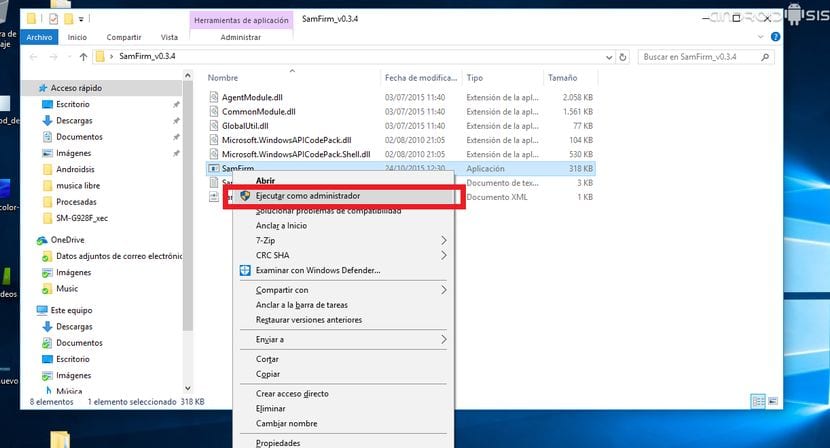
Gjëja e parë që do të bëjmë pasi të shkarkojmë programet që ju kam lënë pikërisht mbi këto rreshta, do të jetë ekzekutoni versionin Samfirm 0.3.4 duke e pasur atë si administratorë të sistemit duke klikuar në butonin e djathtë të miut. (Shih imazhin më lart)

Sapo të bëhet, do të hapet një dritare si ato që unë ju tregoj në screenshot mbi këto rreshta, ku në fushën Model do të vendosim modelin e terminalit tonë Android, në këtë rast SM-G928FNë pjesën e rajonit do të vendosim XEF dhe ne do të shënojmë opsionet që unë kam treguar në screenshot, disa opsione të atyre Auto, Dekriptoni automatikisht y Natyra binare dhe pastaj klikoni në butonin Kontrolloni Azhurnimin.

Në vetëm disa sekonda do të na shfaqet informacioni që unë ju lë në pamjen e ekranit më sipër që na tregon disponueshmërinë për Shkarkoni versionin më të fundit të firmware zyrtar të Samsung Android 7.0 për Samsung Galaxy S6 Edge Plus. Ne klikojmë në Shkarkim dhe e lëmë programin të funksionojë për të shkarkuar firmware zyrtar dhe ta dekriptojmë atë për ta lënë atë plotësisht funksional dhe të gatshëm për t'u përdorur përmes Odin.
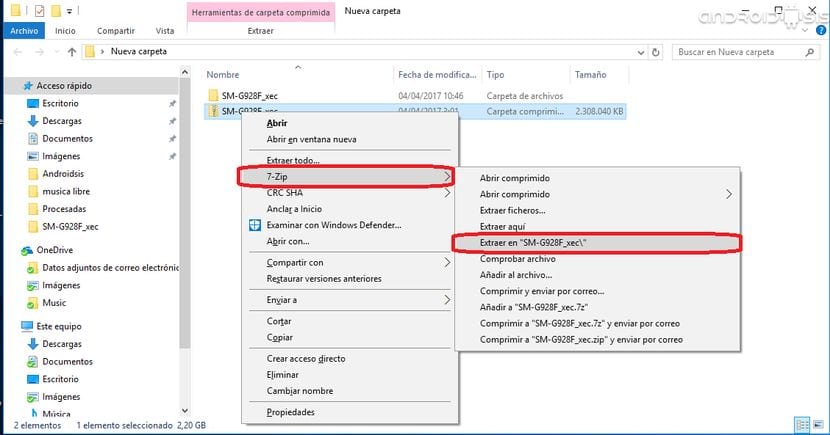
Kur të mbaroni së shkarkuari skedarin zyrtar të firmuerit Android 7.0 për Samsung Galaxy S6 Edge Plus, do të kemi një skedar i kompresuar në format ZIP që do të duhet të shkarkojmë kudo ose në direktorinë tonë Windows. (Shih screenshot më lart)
Tani do të kemi një dosje me katër skedarë .tar që janë ato që do të përdorim në Odin, megjithëse ne do të nxjerrim skedarin PIT që mungon nga dekompresimi i skedarit CSC siç ju tregoj në këto screenshots që kam lënë sipër këtyre rreshtave.
Tani vjen koha ekzekutohet njësoj si administratori, programi ndezës Odin:
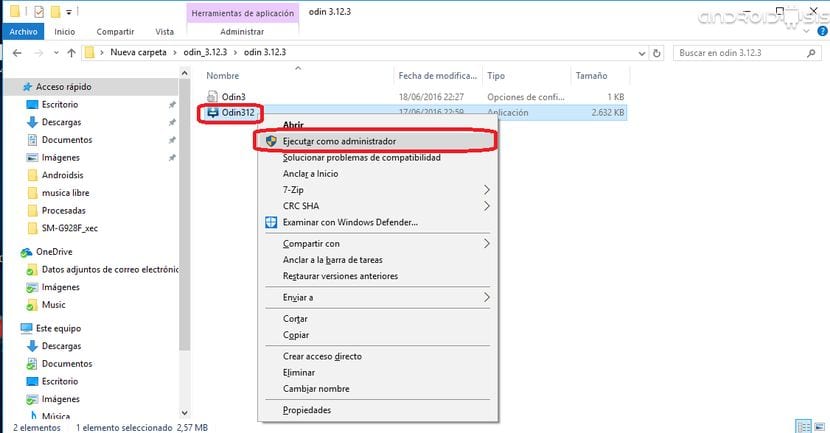
Kur të hapet, do të na tregojë një dritare si ajo që ju tregoj më poshtë:
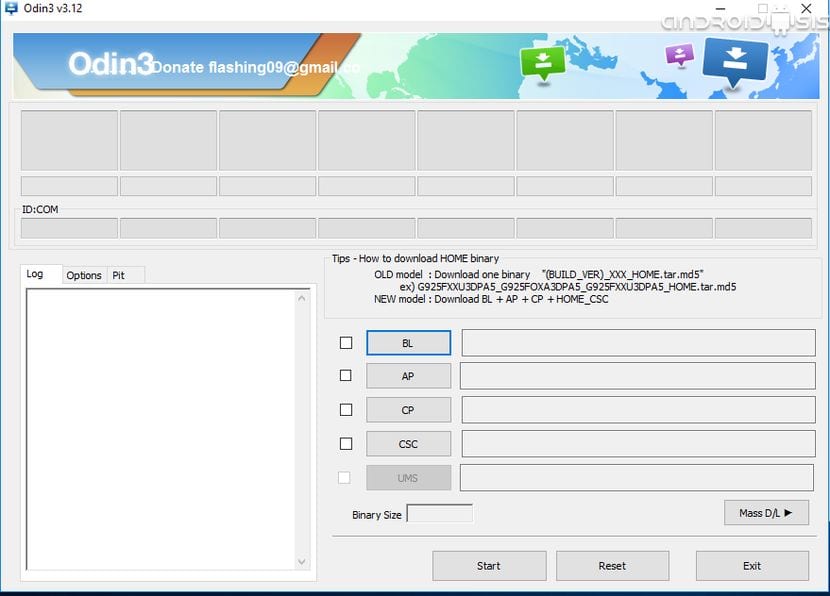
Tani do të klikojmë në butonat BL për të vendosur skedarin e firmuerit që fillon me BL, AP për të vendosur skedarin e firmuerit që fillon me AP dhe e njëjta gjë me CP y CSC:
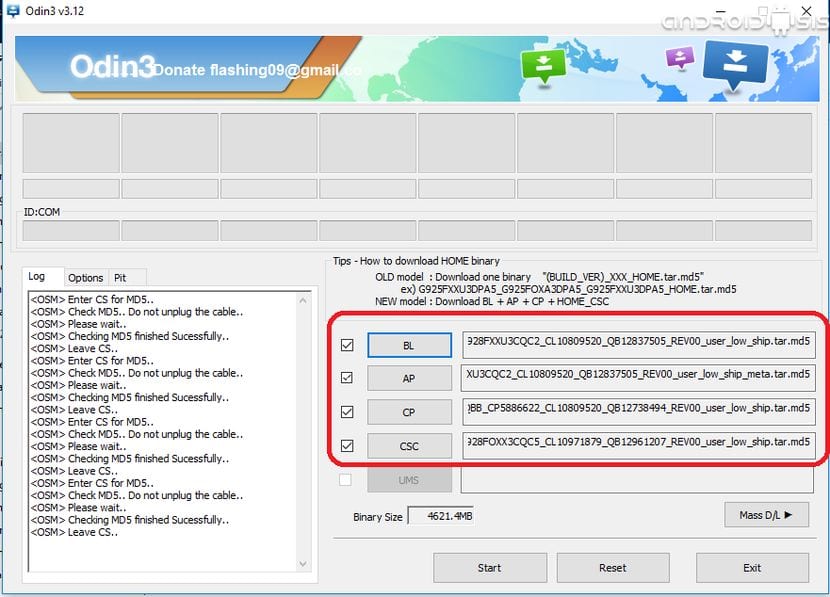
Tani klikojmë në opsionin Opcionet në anën e majtë të Odin dhe ne e lëmë gjithçka të shënuar siç ju tregoj në screenshot poshtë këtyre rreshtave:
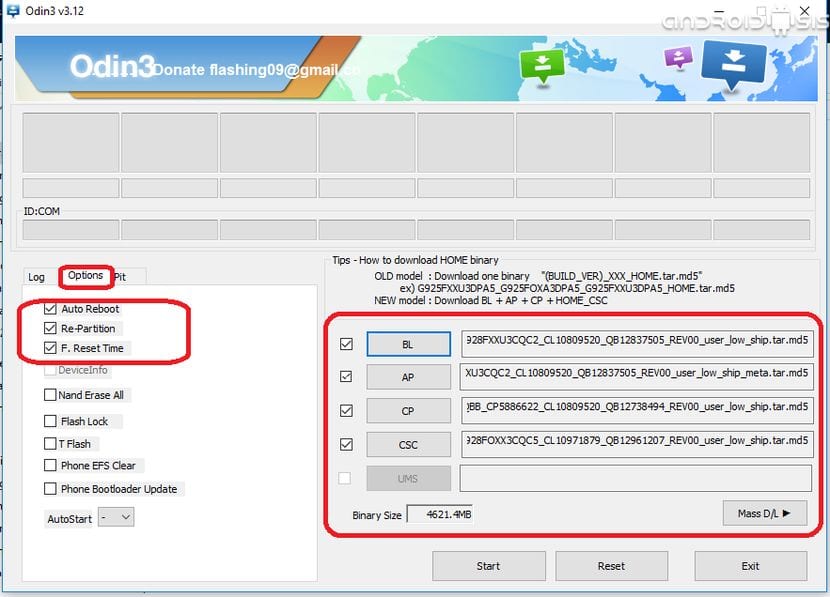
Veryshtë shumë e rëndësishme që këto tre opsione të kontrollohen: Rindizja automatike, rindarja dhe koha e rivendosjes. Pastaj klikojmë në opsionin PIT dhe ne konfirmojmë në dritaren që shfaqet duke klikuar në në rregull për të vendosur skedarin PIT që kemi hequr nga CSC në një nga hapat e mëparshëm:
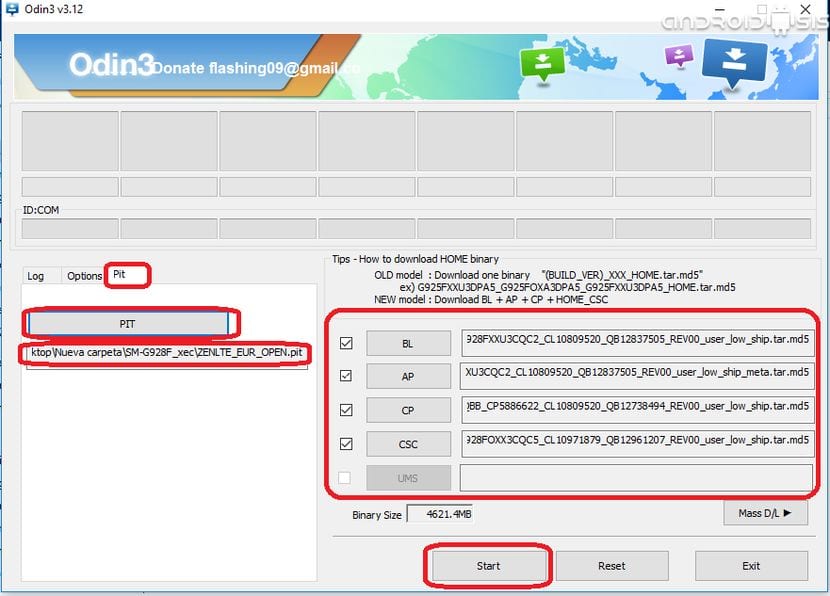
Ne kontrollojmë që gjithçka është ashtu siç ju kam lënë në imazhin e mësipërm dhe vazhdojmë çaktivizoni plotësisht Samsung Galaxy S6 Edge Plus dhe rifilloni atë në modalitetin Shkarkim Duke përdorur kombinimin e tastit Volume down plus Home dhe Power në të njëjtën kohë, atëherë kur shfaqet ekrani paralajmërues, ne konfirmojmë hyrjen në modalitetin Download me butonin e ngritjes së volumit.
Ne lidhim Samsung Galaxy S6 Edge Plus me kompjuterin që po përdorim Odin, ne presim që Odin të njohë Samsung-un tonë dhe sapo të shënojmë portin COM lart majtas të Odin, ne vazhdojmë të klikojmë në butonin START për të filluar ndezjen e firmware zyrtar Android 7.0 për Samsung Galaxy S6 Edge Plus.
Goesshtë e vetëkuptueshme që gjatë pesë minutave të përafërta që zgjat procesi i dështimit të firmware-it të ri Ne nuk do të duhet të shkëputim terminalin, aq më pak le ta lëmë kompjuterin tonë të kalojë në letargji ose diçka të tillë pasi që nëse nuk do të kishit një tullë terminale.
Ju vetëm duhet të vazhdoni të shkëputni terminalin kur në programin Odin, në krye majtas, vetëm mbi fjalën COM, ajo raporton fjalën PASS.
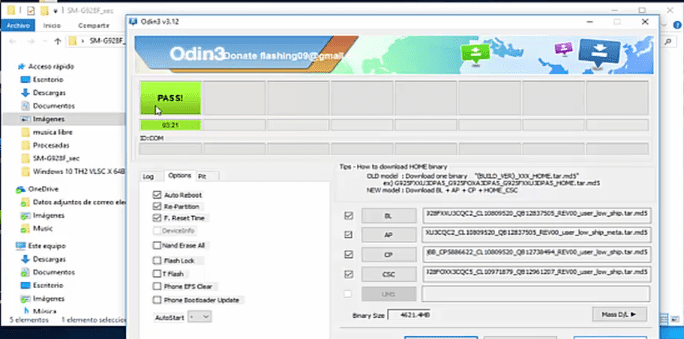
Kushdo që fillon të ndezë ose azhurnojë përmes Odin, i këshilloi ata të hidhnin një vështrim në video tutorial hap pas hapi në kohë reale dhe pa asnjë shkurtim që lashë në fillim të postimit.
Në fund dhe nëse keni bërë gjithçka siç e kam shpjeguar këtu do të shihni se si rezulton ky ekran blu në Sasung Galaxy S6 Edge Plus i cili sapo po azhurnohet në Android Nougat zyrtar të Samsung.

Më në fund, pas rifillimit të parë dhe prezantimit të çelësave tanë Wi-Fi, postës elektronike dhe konfigurimeve të tjera fillestare, mund ta shohim ky ekran i ri në shtëpi Android Nougat 7.0.

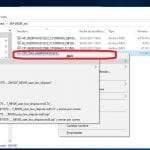

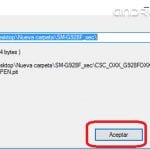
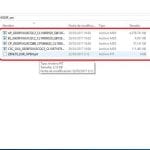



A është i përshtatshëm për SM-G928G?
Ai pyeti të njëjtën gjë, nëse funksionon për modelin G928G
Përshëndetje mik, si ta zgjidh problemin e dkr ose drk nuk mbaj mend, çfarë jep kur azhurnon nougat (provova me metodën Marshallow por nuk funksionon) shpresoj të më ndihmoni së shpejti
Përshëndetje Francisco, a e rekomandoni ta bëni atë? Unë nuk kam shumë përvojë me këtë, por unë preferoj ta bëj këtë sesa të instaloj një ROM të personalizuar. Faleminderit për vëmendjen tuaj, përshëndetje.
Bërë! faleminderit shumë, funksionon në mënyrë perfekte për mua. Pajisja është praktikisht e re por duhet të ketë pasur një problem softueri sepse bateria nuk zgjati më shumë se 10 orë në 100% dhe me shumë pak përdorim. Konsumi ishte në thelb i sistemit Android android, në vend që të ishte konsum i ekranit, gjë që është normale. Unë do të kontrolloj nëse me azhurnimin në 7.0 është zgjidhur problemi. Për momentin të gjitha funksionet janë në rregull.
Tutoriali është shpjeguar në mënyrë të përsosur dhe duke ndjekur hapat, gjithçka funksionon.
Përshëndetje, do të filloj me gjithçka nga 0?